-
데이터 복구
- Android기기
- 데이터 복구 무료
- 데이터 복구 프로
- 데이터 복구 App
- PC 버전
- 손상된 동영상 복구
- 손상된 사진 복구
- 손상된 파일 복구
- 온라인 도구
- 온라인 동영상 복구
- 온리인 사진 복구
- 온리인 파일 복구
- 파티션 관리
- 백업 & 복원
- 멀티미디어
- 유틸리티
데이터 전송 파일 관리 아이폰 도구 기타 제품- 지원
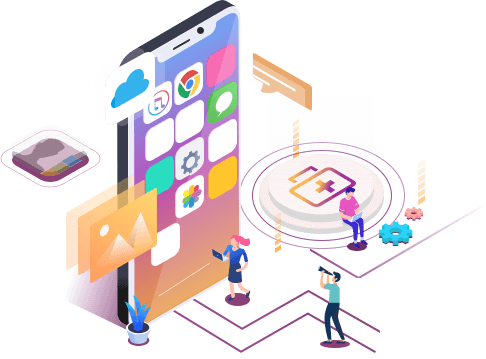
EaseUS MobiSaver
잃어버린 파일을 전부 되찾을수 있는 iOS 데이터 복구 소프트웨어
- 사진, 동영상, 연락처 등 복구
- 다양한 이유로 손실 된 데이터 복구
- iPhone, iPad 및 iPod 지원
[해결] 팁으로 iPhone 연락처 누락 문제 수정
개요:
iPhone 연락처가 iPhone에서 누락되면 귀찮을 수 있습니다. 안타깝지만, 걱정하지 마세요.이 가이드는 이 문제에 대한 몇 가지 해결책을 보여줄 것입니다.
장치에서 연락처가 누락되면 재앙이 될 수 있습니다. 운이 좋게도 백업을 만들 수 있다면 iTunes 또는 iCloud에서 iPhone을 복구하여 잃어버린 연락처를 되 찾을 수 있습니다. 백업을 하지 않은 경우 "iPhone 연락처 누락"문제를 해결하는 방법은 무엇입니까?
이 문제를 해결하려면 두 가지 옵션이 있습니다. 해결 방법을 찾거나 타사 복구 도구를 사용하여 누락된 iPhone 연락처를 직접 복구하는 것입니다. 어떤 방법을 사용하든 이 가이드를 통해 다룹니다.
iPhone에서 일부 연락처가 누락된 이유는 무엇입니까?
시작하기 전에 "iPhone 연락처 누락"문제를 일으킬 수 있는 모든 가능한 요소를 아는 것이 현명하여 향후 연락처 손실을 방지할 수 있습니다.
1. 소프트웨어 업그레이드.
때때로 새로운 iOS 시스템은 버그를 수정할 뿐만 아니라 버그 자체를 가져옵니다. 그렇기 때문에 일부 사용자는 iPhone이 계속 멈춰 있거나, 업데이트 확인이 지연되거나, 파일이 없어지는 등 많은 iOS 문제를 겪을 수 있습니다. 이를 방지하려면 iPhone을 백업하고, iPhone 호환성을 확인하고, 적절한 저장 공간을 확보하며, 일관된 전원 공급 장치 등을 사용하는 것이 좋습니다.
2. 아이폰 탈옥.
일부 타사 응용 프로그램을 통해 iPhone을 탈옥하면 데이터가 손실됩니다. 이를 방지하려면 탈옥을 수행하기 전에 iPhone을 백업하고 최신 iOS 버전으로 업그레이드하고 완전히 충전되었는지 확인하고 iPhone에 약 2GB의 충분한 여유 공간이 있는지 확인하십시오.
3. 하드웨어 문제.
이것은 데이터 손실의 가장 일반적인 원인입니다. 누군가가 충전중에 휴대 전화를 중단하거나 중요한 펌웨어 업데이트 중에 배터리를 꺼낼 때 종종 나타납니다. 따라서 업그레이드하는 동안 일관된 전원 공급을 확인하는 것이 필요합니다.
4. 바이러스 원인.
현재 점점 더 많은 바이러스와 맬웨어가 iOS 용으로 설계되고 있습니다. 이러한 바이러스는 장치뿐만 아니라 데이터 손실을 유발할 수 있습니다. 바이러스를 제거하려면 불법 웹 사이트를 탐색하지 않는 것이 좋습니다.
5. 잘못된 정보.
남성 삭제는 단순한 사람의 실수 일뿐입니다. 때로는 다른 버튼을 누르려고 할 때 실수로 삭제 버튼을 누를 수 있습니다.
iPhone에서 사라진 연락처를 수정하는 방법
긴장을 풀고 연락처가 사라지지 않았습니다. 제대로 표시되지 않습니다. 이제 아래의 가능한 해결 방법을 시도하여 "iPhone 연락처 누락"문제를 신속하게 해결할 수 있습니다.
해결 방법 1. iPhone을 다시 시작합니다.
iPhone을 다시 시작하면 많은 도움이됩니다. 대부분의 사용자는 유용하다고 생각합니다. 누락된 연락처의 이름이 귀찮다면 가장 먼저 해야 할 일은 iPhone을 다시 시작하는 것입니다.
해결 방법 2. iCloud에서 연락처를 껐다가 다시 켭니다.
누락 된 이름을 다시 가져 오는 가장 쉬운 방법 중 하나는 iCloud의 연락처를 켜고 다시 꺼서 수정하는 것입니다. 방법은 다음과 같습니다.
- 1 단계. 설정> iCloud로 이동하여 연락처 토글을 끕니다.
- 2 단계. 이전에 동기화된 연락처를 삭제하거나 유지하라는 메시지가 표시됩니다. "나의 iPhone에서 삭제"를 선택하십시오. (연락처는 iCloud에서 제거되지 않습니다)
- 3 단계. 연락처를 켜면 이제 iCloud 연락처가 기기에 다시 나타납니다. 그러면 연락처 이름이 돌아 왔는지 여부를 확인할 수 있습니다. 실패하면 다음 해결 방법에 따라 사라진 연락처를 다시 가져옵니다.
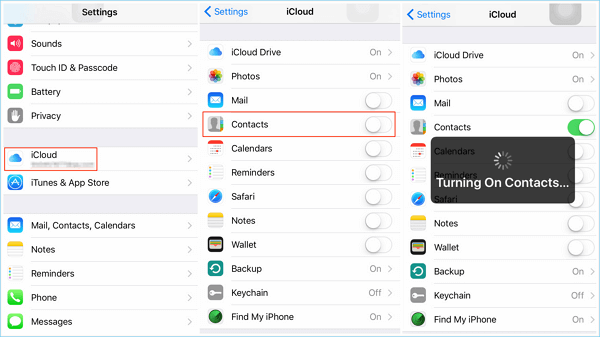
해결 방법 3. 연락처 설정 변경합니다.
- 1 단계. 연락처 앱으로 이동합니다. 연락처 페이지 상단에서 그룹을 클릭합니다. "모든 iCloud"대신 "나의 iPhone에서 모두"를 선택하십시오.
- 2 단계. 연락처가 돌아 왔는지 확인합니다. 그렇지 않은 경우 세 번째 옵션을 시도하십시오.
해결 방법 4. 개별 계정 껐다가 켭니다.
- 1 단계. 설정> 계정 및 암호로 이동합니다.
- 2 단계. 연락처를 장치 (예 : Gmail, Outlook, iCloud 등)와 동기화하는 각 계정을 선택합니다.
- 3 단계. 각 계정을 열고 연락처 버튼을 끄고 10-20 초 기다린 다음 다시 켜십시오. 연결된 모든 계정에서 이 작업을 수행한 후 문제가 해결되었는지 확인하십시오.
해결 방법 5. 연락처를 강제로 다시 작성합니다.
- 1 단계. iDevice에서 임의의 연락처를 엽니다. 정보를 일부 수정 (예 : 가짜 번호라도 팩스 번호 또는 집 전화 번호 추가)하고 저장합니다.
- 2 단계. 슬라이더 또는 설정> 일반> 재설정> 종료를 사용하여 장치를 다시 시작합니다.
- 3 단계. iPhone 전원을 켭니다.
해결 방법 6. EaseUS MobiSaver를 사용하여 누락된 연락처 복구합니다.
위의 어느 것도 효과가 없다면 하나의 옵션만 남았습니다. 이전에 백업한 적이 있는 경우 iTunes 및 iCloud에서 손실된 연락처를 복구합니다. 게다가, 이러한 백업에 사라지는 연락처가 포함되어 있는지 확인하십시오. 그렇지 않으면 기존 iPhone 데이터가 모두 백업 파일로 지워집니다.
기존 iPhone 데이터를 지우지 않고 누락된 연락처 문제를 해결하려면 이 전문 iPhone 데이터 복구 도구인 EaseUS MobiSaver를 사용하여 iTunes / iCloud 백업에서 연락처를 검색하는 것이 좋습니다. 사용 가능한 백업이 없더라도 백업없이 파일을 복구할 수 있습니다. 이제 아래 가이드에 따라 iPhone 연락처 복구 작업을 시작할 수 있습니다.
1. iDevice를 PC와 연결합니다. PC에서 EaseUS MobiSaver를 실행하세요.
"iOS 장비에서 복구", "iTunes 백업에서 복구"또는 "iCloud 백업에서 복구"를 선택하고 스캔을 클릭합니다.
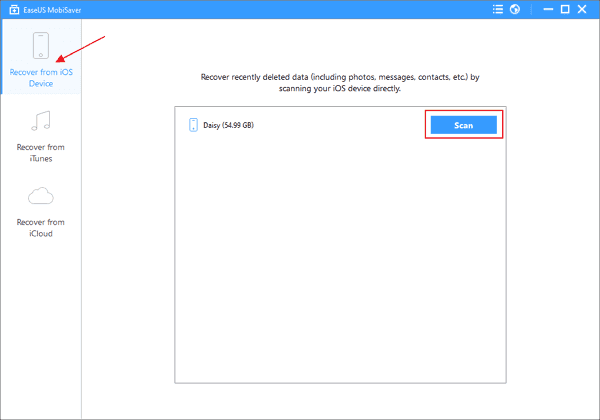
2. iOS 장치, iTunes 또는 iCloud를 스캔하고 연락처를 찾습니다.
EaseUS Mobisaver는 iOS 기기, iTunes 또는 iCloud를 자동으로 스캔하여 현재 데이터와 일부 손실된 데이터를 찾습니다.
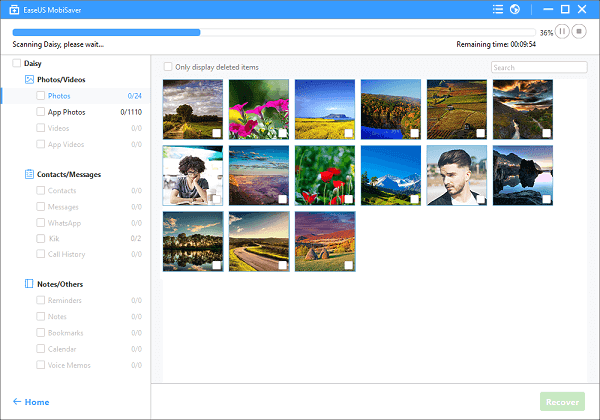
3. 미리보기 및 복구합니다.
연락처, 사진, SMS 또는 기타 데이터와 같은 중요한 데이터를 선택하여 복구를 클릭하고 해당 데이터를 PC의 안전한 장소에 저장할 수 있습니다.
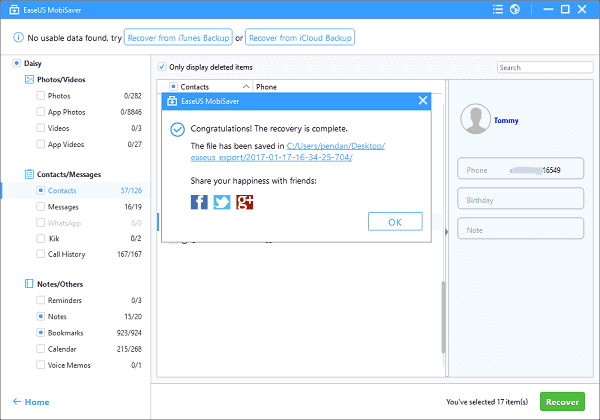
노트 :
- iOS 10으로 업데이트한 후 연락처, 메시지 또는 기타 데이터를 잃어버린 경우 iOS 기기 사용을 중지하십시오.
- EaseUS MobiSaver를 활성화하려면 일련 번호가 필요하며 구입해야 할 수 있습니다.
마무리
"iPhone 연락처가 사라짐"문제를 해결하기 위한 경험을 공유하게 되어 기쁩니다. 이 페이지에서 여러 가지 이유로 iPhone에서 데이터 손실이 발생할 수 있음을 알 수 있습니다. 이유가 무엇이든 이 가이드에서 제공하는 팁으로 문제를 해결할 수 있습니다.
- 관련 정보
- EaseUS 알아보기
- 리셀러
- 제휴 문의
- 고객센터
- 계정 찾기


